Assalamualaikum Wr.Wb
kali ini saya akan mempost kan cara konfigurasi samba
A.Pengertian
Samba adalah
program yang bersifat open
source yang menyediakan layanan berbagi berkas (file service)
dan berbagi alat pencetak (print service), resolusi
nama NetBIOS, dan pengumuman layanan (NetBIOS service
announcement/browsing). Sebagai sebuah aplikasi file
server, Samba mengizinkan berkas,
alat pencetak, dan beberapa sumber daya lainnya agar dapat digunakan
oleh banyak pengguna dalam keluarga sistem
operasi UNIX,
dan mengizinkan interoperabilitas dengan sistem
operasi Windows.
Samba dibuat berdasarkan protokol Server
Message Block (SMB), oleh Andrew
Tridgell.
B. Maksud &
Tujuan
Maksud
dan tujuan saya adalah saya adalah saya akan berbagi penyimpanan yang
berada didalam server.
C.
Alat & Bahan
-
Laptop / PC
-
Server debian
-
Koneksi Internet
Langkah Kerja
pastikan anda sudah ssh dengan server anda jika sudah silahkan ketik
perintah apt-get install samba
lalu
tunggu prosesnya dan silahkan melakukan konfigurasinya dengan
perintah nano /etc/samba/smb.conf
pada bagian terakhir tambahkan perintah ini
[testing.net]
path =
/home/testing
browseable = yes
writeable = yes
guest ok = no
public = no
read only = no
security = user
browseable = yes
writeable = yes
guest ok = no
public = no
read only = no
security = user
Setelah tersimpan
silahkan anda masukan user untuk pengguna samba jika anda mengunakan
user dengan perintah :
#smbpasswd -a testing
#smbpasswd -a testing
lakukan restart
dengan perintah service samba restart atau /etc/init.d/samba restart
Kemudian periksa
pada berkas apakah sudah berhasil dengan memasukan pada pencarian
smb://ip address
REFERENSI
ebook konfigurasi dasar debian BLC Telkom
https://id.wikipedia.org/wiki/Samba_(perangkat_lunak)ebook konfigurasi dasar debian BLC Telkom
KESIMPULAN
Samba File Transfer berfungsi untuk Menghubungkan antara mesin Linux (UNIX) dengan mesin
Samba File Transfer berfungsi untuk Menghubungkan antara mesin Linux (UNIX) dengan mesin
demikian yang dapat saya sampaikan kurang lebihnya saya mohon maaf
Wassalamualaikum Wr.Wb




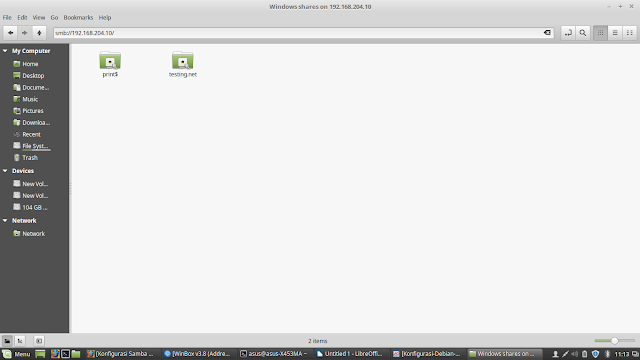

0 komentar:
Posting Komentar